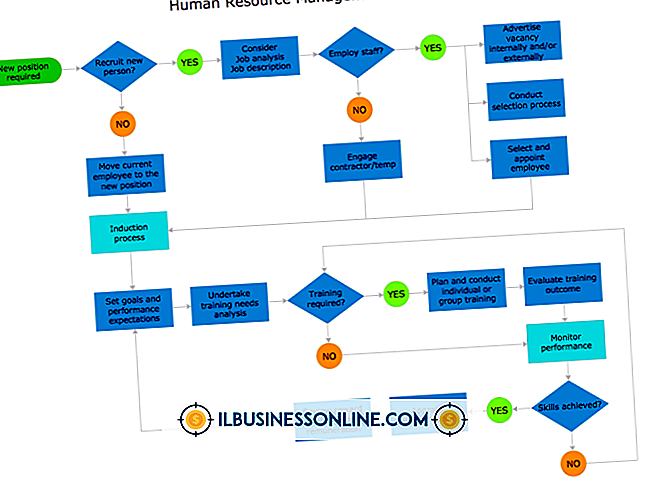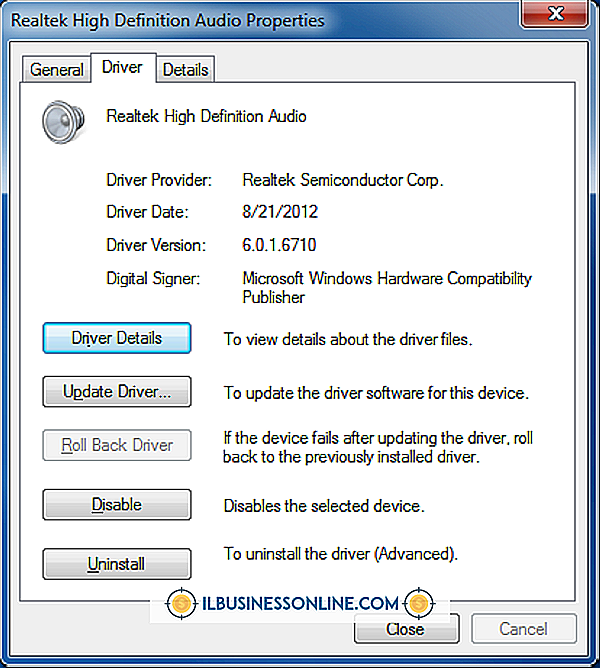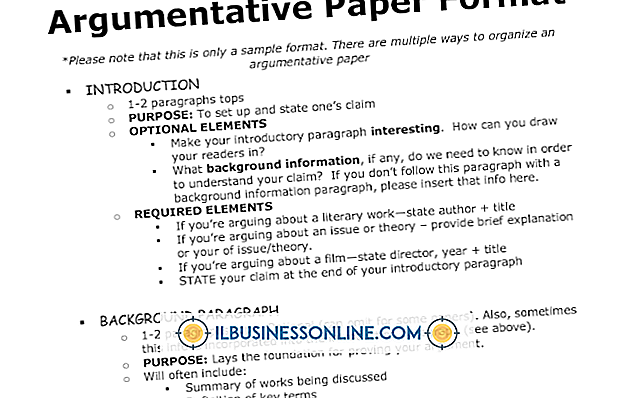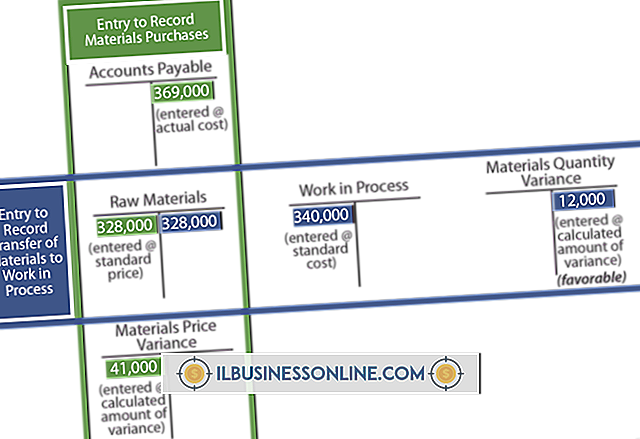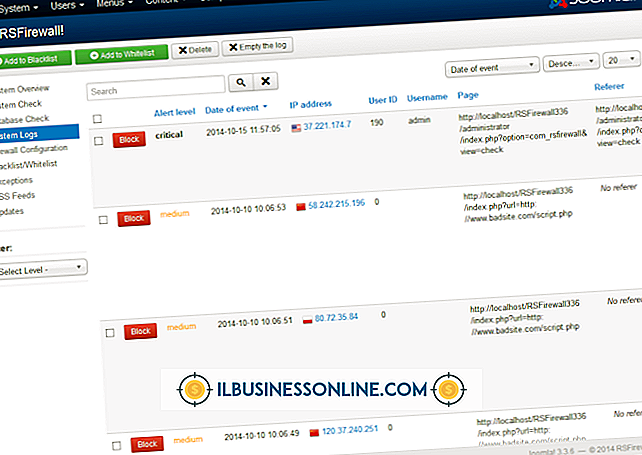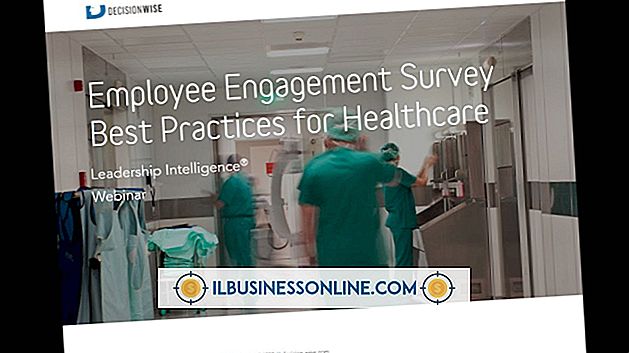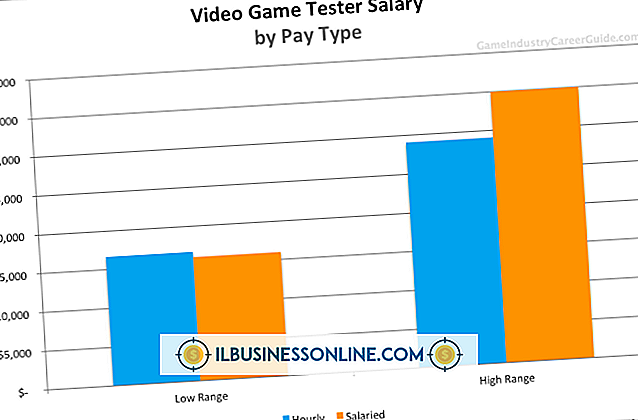Slik viser du tekst som et bilde av et bilde i CSS

Webmastere kan vise og stile tekst på websider ved hjelp av CSS - Cascading Style Sheet - kode for å formatere ulike typer tekst. For å vise tekst som bildetekst for et bilde, opprett en CSS-kodeklasse for tekstteksten, og merk deretter hver bildetekst med klassenavneren for å formatere teksten automatisk i bildetekststil.
1.
Start ditt vanlige webdesignprogram, HTML editor-applikasjon eller Microsoft Notepad-tekstverktøyet. Åpne nettsiden som inneholder bildeteksten du vil formatere.
2.
Bla til overskriftsdelen øverst på siden. Overskriftsdelen starter med "" taggen og slutter med "" taggen.
3.
Skriv eller lim inn følgende kodebit umiddelbart før "" taggen:
4.
Fremhev og rediger hver attributt mellom de krøllete parentesene for å stil og format tekstteksten din. For eksempel, endre elementet "skriftstørrelse" til ønsket tekststørrelse for bildeteksten. Rediger "font-familien" til ditt foretrukne skrifttype ansikt. Du vil kanskje velge et skriftfarge som enten skiller seg ut fra resten av teksten på nettsiden, eller samsvarer med skrifttypen som brukes på andre deler av siden. Endre fargen fra "# 000000" - standard svart tekst - til ønsket fargekode. I "font-weight" endrer du attributtene fra "normal" til "fet" hvis du vil ha bildetekst i fet skrift.
5.
Bla til posisjonen til hver bildetekst som du vil bruke stilen i kroppsdelen av nettsiden, mellom "" og "" -tegnene.
6.
Lim inn eller skriv inn "" umiddelbart før tekstteksten. Sett inn "" etter tekstteksten. Koden skal se slik ut:
Eksempel på teksttekst, som forklarer innholdet i bildet.7.
Lagre nettsiden og last den opp på webområdet ditt vertsserver på vanlig måte gjennom kontrollpanelet av vertens innholdsadministrasjonssystem, eller med et filoverføringsprotokollprogram.
Tips
- Bruk et elektronisk fargeplukkerverktøy for å finne den riktige heksadesimale fargekoden for den foretrukne fargeskriftfargen i trinn 4.
- Gjenta denne prosedyren for hver nettside som du vil bruke CSS-tekstteksten til.